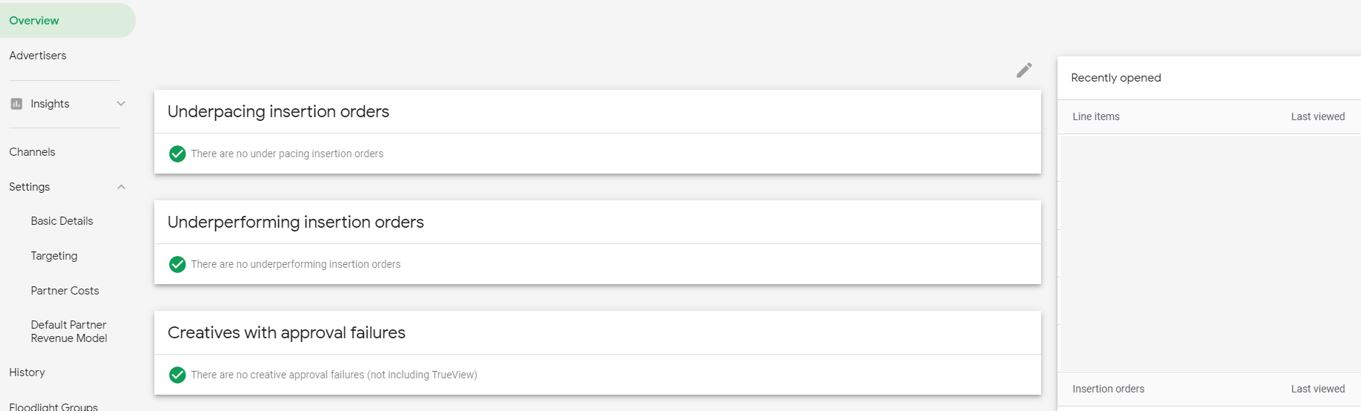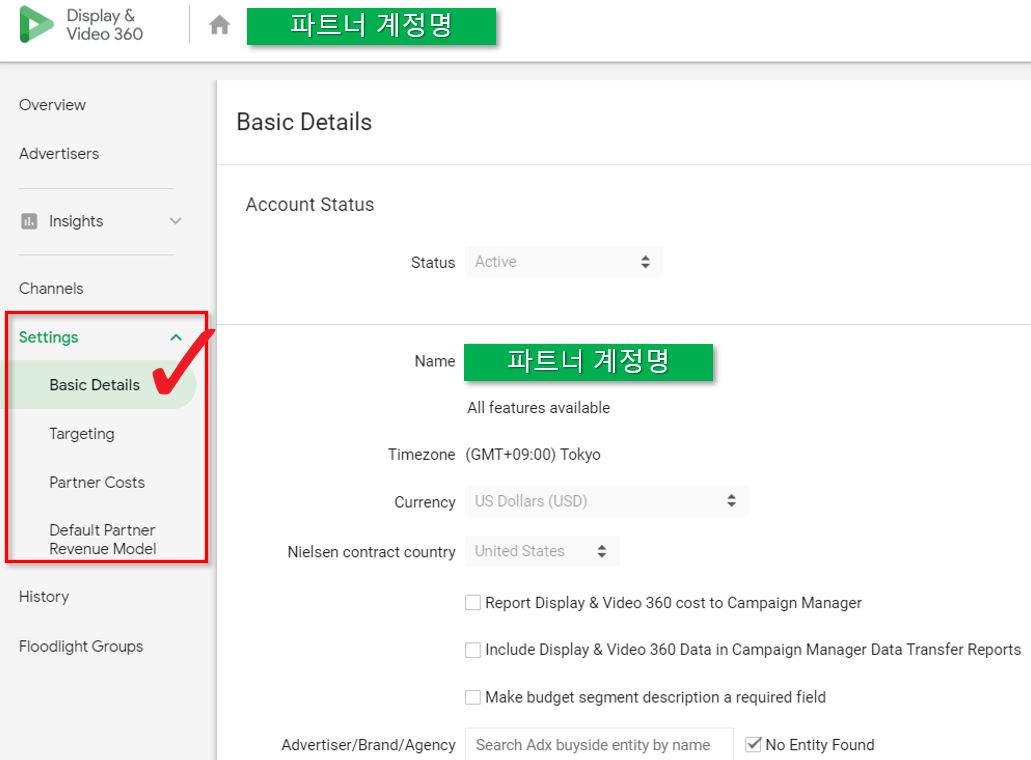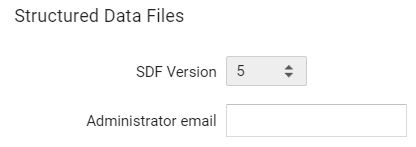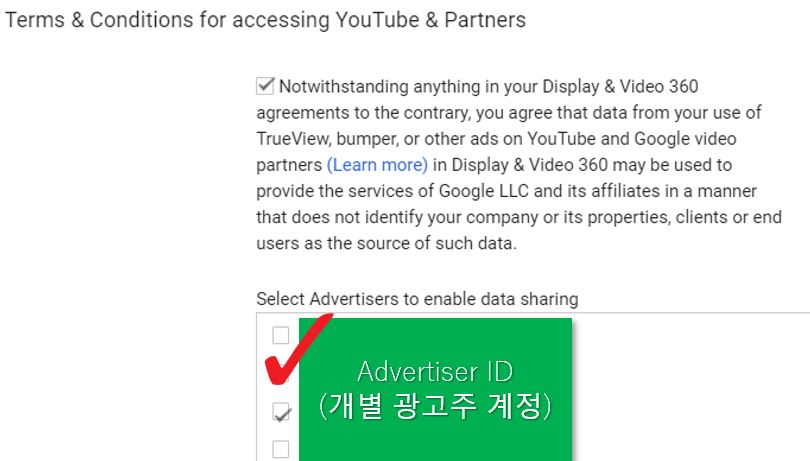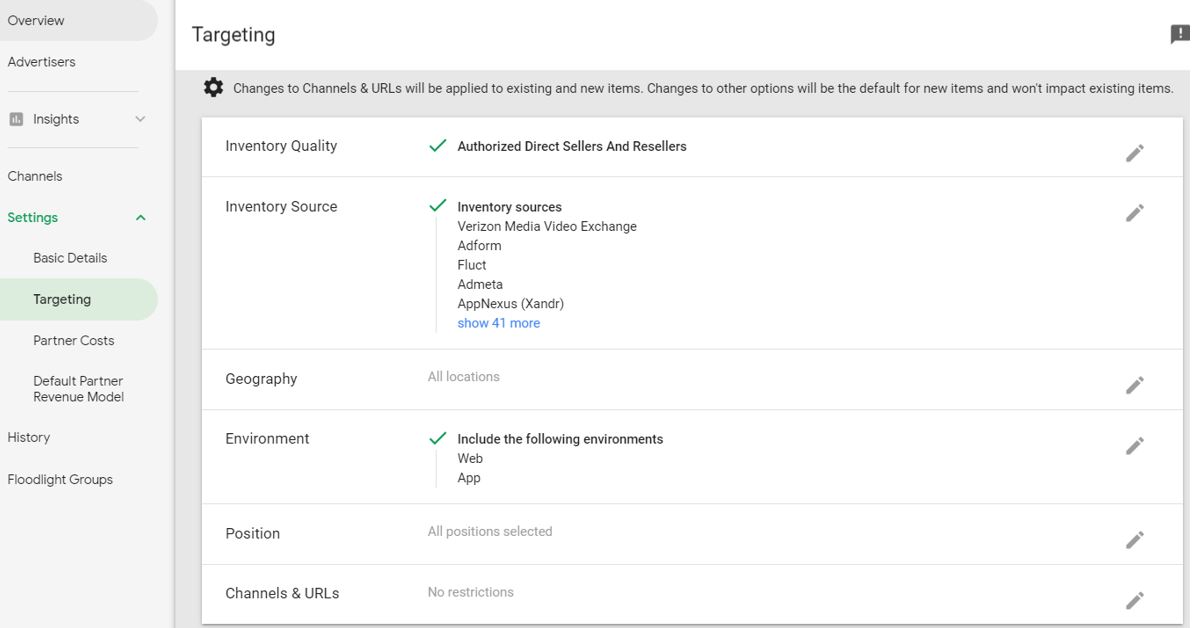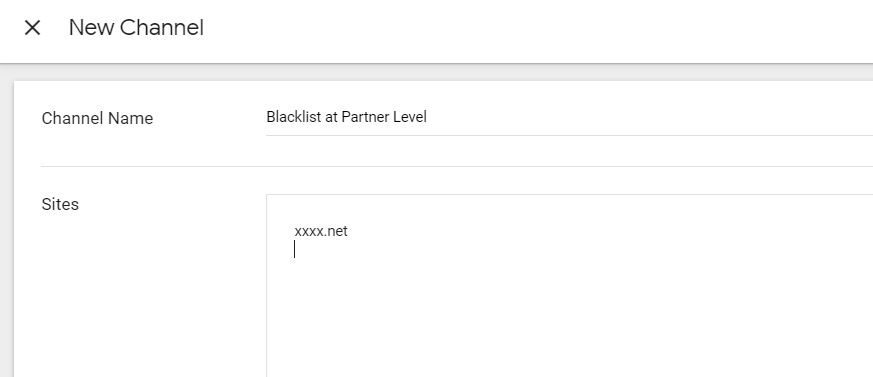[DSP 리뷰] DV360 - ② 파트너 계정(Partner Account) 셋팅
금번 포스팅에서는 Display & Video 360 캠페인 진행 시, 선행되어야 할 Partner Account(대행사 or 광고담당자 계정) 셋팅과 해당 계층에서 타겟팅 가능한 항목들에 대해 살펴보고자 한다.
|Partner Account|
Partner Account는 DV360의 Hierarchy에서 가장 최상단에 있는 레벨로 Google Ads의 MCC 계정과 같이 여러 광고주 계정을 통합해서 관리할 수 있는 최상위 계정(대행사 별, 혹은 광고주 담당 파트별)이다. 보통 Google측에 DV360 파트너 계정 생성을 요청하면, Partner Seat id 생성 후 별도 안내를 주게 되는데(사실 지금도 해당 프로세스로 진행되고 있는지는 잘 모르겠습니다…), 해당 URL로 접속하면 p/ <- 이후에 붙어지는 숫자 코드가 담당 Partner Seat ID 값이라 할 수 있다.
- ex> https://displayvideo.google.com/#ng_nav/p/(여기 오는 숫자들)/overview
Partner Seat를 할당 받고, DV360 Platform에 접속하면 가장 먼저 보이는 창이 overview 탭이다. 해당 페이지에서는 현재 운영중인 캠페인 중에서 예산 미소진(Underpacing)을 보이는 캠페인이나, 목표 대비 저조한 퍼포먼스를 보이는(Underperforming) 캠페인들을 Alert 형식으로 보여주어 즉각적인 대응을 할 수 있도록 도와준다. 또한 캠페인 진행 중 광고 검수가 비승인으로 변경된 내용에 대해서도 별도의 alert 창으로 업데이트를 준다. 우측 바에는 최근에 열람한 Line item이나 Insertion order에 대한 항목도 리스트업 되어 있어, 최근에 봤던 계층의 경우 바로 재열람할 수 있는 편의를 제공한다.
1) Settings > Basic Details
Partner Account 셋팅에 대한 상세 항목이 궁금하다면 좌측 메뉴 바에서 Settings > Basic Details를 클릭하면 상세 셋팅 내용 확인이 가능하다. 파트너 계정 생성시, Name의 경우 언제든 변경이 가능하나 Timezone과 Currency는 최초 셋팅 후 변경이 불가하니 신중 of 신중을 기울여서 셋팅 진행이 필요하다.
Basic Details에서는 가장 중요한 Account Status에 대한 내용과 함께 Structured Data Files, Exchanges, Entity Read Files Configuration, Data Protection, Enhanced Automation Settings, Terms & Conditions for accessing YouTube & Partners, Optimized Fixed Bidding Settings, Outcome Based Buying을 설정할 수 있다.
- Structured Data Files
DV360의 경우 캠페인 셋팅 적 편리함을 위해 SDF 형식으로 작성된 Campaign, I.O, Lineitem, Ad group 파일을 시스템에 bulk upload하면 Trader가 수동으로 캠페인을 일일이 셋팅하지 않더라도 ‘해당 파일 업로드 & 클릭 한 번’에 캠페인이 자동 생성되도록 지원해준다. 해당 파일에 대한 버전 변경을 가능하게 해주는 것이 바로 SDF 섹션이다.
예를 들어, 광고주 생성 후 접속한 캠페인 탭에서 우측 (…) 를 누르면 하기 이미지와 같이 SDF Download 및 Upload를 진행할 수 있다. 기존에 내가 생성한 캠페인 셋팅 내용을 SDF 형식으로 다운받을 수도 있고, Global 요청에 따라 각 로컬마다 동일한 타겟팅 내용으로 진행되어야 하는 캠페인의 경우 Global에서 진행된 캠페인 타겟팅 내용을 SDF로 공유받아 Upload하기만 하면 캠페인 셋팅은 완ㅡ료. (개꿀…☆)
SDK 외에 또 한 가지 중요한 항목은 바로 [Terms & Conditions for accessing YouTube & Partners] 다.
- Terms & Conditions for accessing YouTube & Partners
DV360으로 유튜브 캠페인 진행 시, 파트너 계정의 Basic Details 내 Terms & Conditions for accessing YouTube & Partners 항목에서 해당 광고주 계정에 체크를 필수적으로 진행하여야만 라이브가 가능하다. 해당 섹션에서 유튜브 광고를 진행하고자 하는 광고주 계정을 먼저 확인한 후, 바로 앞 체크박스에 체크를 해주고 저장하면 유튜브 광고 진행이 가능하다. 하기 이미지 참고.
2) Settings > Targeting
파트너 레벨에서 공통적으로 적용 가능한 타겟팅 옵션은 Inventory Quality, Inventory Source, Geography, Environment, Position, Channels & URLs 이다. 해당 레벨에서 적용된 타겟팅은 이후 새롭게 생성되는 자식요소(Campaign, I.O, Lineitem)에게만 공통적으로 적용된다. 따라서 Partner lever에서 타겟팅 항목을 변경하기 전에 셋팅이 완료된 자식요소에는 변경이 적용되지 않으니 주의를 요한다.
앞서 말했듯 파트너 레벨에서 적용된 타겟팅 항목은 자식요소에도 동일하게 적용되는 항목이기에 사실 해당 레벨에서는 크게 타겟팅을 먼저 설정해두지는 않는다. 따라서 보통은 모두 Default 값으로 두고, 필요에 따라 Geo에 제한을 두거나 로컬에 공통적으로 적용되어야 하는 Blacklist가 있다면 Channels & URLs에서 해당 리스트만 추가적으로 셋팅해두는 경우가 많다. (Partner 레벨에서 Blacklist/Whitelist를 적용하게되면, 이 후 광고주/캠페인별 별도로 BL, WL를 개별 적용하는 수고로움을 덜 수 있다.)
이 외 Partner Costs 및 Default Partner Revenue Model 항목에서는 캠페인 진행시 Media fee(또는 CPM Fee)에서 우리가 몇 %를 고정적으로 Mark up할 것인가를 지정할 수도 있다. 해당 레벨에서 셋팅된 Mark up %는 DV360 Reporting에도 반영되어, raw data 확인 시 Mark up 비용이 포함된 Media Cost 혹은 CPM으로 추출되게 된다. 에이전시의 경우 일반적으로 광고주 혹은 캠페인 별 Mark up되는 비용이 다르기 때문에, Mark up 비용을 제외한 Net(순수 매체비) 금액으로 진행을 많이 하는 편이라 해당 셋팅 항목은 크게 사용하지 않는다.
3) Channels
타겟팅 혹은 타겟팅에서 제외하고 싶은 Site URL, App을 개별 화이트리스트 혹은 블랙리스트로 그룹핑할 수 있게 해주는 섹션이다. 좌측 상단에 New Channel을 클릭하여 Details에 상세 리스트를 기입한 후 저장하면, 추후 파트너 레벨의 Settings > Targeting > Channels & URLs 섹션에서 기 생성된 채널 세그먼트 확인 및 적용이 가능하다.
4) History
파트너 계정에서 변경된 셋팅 내역들에 대한 히스토리를 제공해주는 항목. 언제 어느 시점에 어떠한 타겟팅 항목을 누가 변경했는지 파악이 가능하다. (완벽한 범죄는 없다… 모든 기록은 다 남는다는 것…ㅎ)
이상으로 DV360내 Partner Account 생성 시, 주요 셋팅 항목과 그 기능들에 대한 리뷰를 마치고자 한다. 다음 포스팅은 DV360 Advertiser 셋팅으로 돌아오도록 하겠다. 투 비 컨티뉴- : )